ウェブサイトやブログを運営し始めて、「自分のサイトにどれくらいのアクセスがあるのだろう?」と思ったことはありませんか?多くの方がGA4(Google アナリティクス4)を導入するものの、基本的なページビュー数の確認方法がわからず困っています。
「GA4のダッシュボードを見ても、どこにページビュー数が表示されているのかわからない」「以前のアナリティクスと画面が全く違って戸惑っている」というお悩みをよく耳にします。特に中小企業のウェブ担当者やブロガーの方々は、数値の見方や活用法に頭を悩ませているようです。
そこでこの記事では、GA4でのページビュー数の確認方法を基本から丁寧に解説していきます。GA4の新しいインターフェースでどのようにページビュー数を見るのか、サイト全体の傾向から個別ページの分析まで、実際の画面に沿って説明します。
ページビュー数はサイトの人気度を測る基本指標であり、コンテンツの価値や改善点を把握するために欠かせません。この記事を読むことで、GA4の基本的な使い方からページビューデータを活用したサイト改善の方法まで、アクセス解析の第一歩を踏み出すことができます。初心者の方でもわかりやすく解説していますので、ぜひ最後までお読みください。
このページに書いてあること
GA4でページビュー数を確認する基本ガイド

GA4は従来のUniversal Analyticsと異なり、イベント中心の新しい測定方法を採用しています。GA4におけるページビュー数は「page_view」というイベントとして記録され、ユーザーがサイト内の各ページを表示した回数を示す重要な指標となっています。この数値はウェブサイトの人気度や訪問者の行動パターンを把握する基本的な手がかりとなるでしょう。
GA4の基本的な仕組みを理解することで、より正確にページビュー数を把握できるようになります。旧バージョンとは画面構成やメニュー配置が大きく変わったため、最初は戸惑うかもしれませんが、基本的な考え方を押さえれば簡単に確認できます。ページビュー数の正しい見方を身につけて、サイト分析の第一歩を踏み出してみましょう。
GA4のページビュー数とは何か
GA4では、ページビュー数は「ユーザーがウェブサイト上の特定のページを閲覧した合計回数」を表す基本的な指標です。この数値は、サイトやコンテンツの人気度を測る最も基本的なデータとして活用できます。
GA4においてページビュー数は、「page_view」という名前のイベントとして記録されています。これが従来のUniversal Analyticsと大きく異なる点です。GA4はイベントベースの測定モデルを採用しており、ページの閲覧自体も一つのイベントとして扱われるのです。ユーザーがサイト内のページにアクセスするたびに、このpage_viewイベントがトリガーされ、カウントされていきます。
ページビュー数を理解する際には、いくつかの重要なポイントを押さえておく必要があります。
- 同じユーザーが同じページを複数回閲覧すると、その回数分だけカウントされます
- ページの再読み込み(リロード)もページビュー数としてカウントされます
- 異なるデバイスからのアクセスは別々にカウントされます
ページビュー数は単純な数値ですが、その解釈には注意が必要です。例えば、1,000ページビューというデータがあった場合、それが10人のユーザーが平均100ページずつ見た結果なのか、それとも1,000人が1ページずつ閲覧した結果なのかは、この数値だけではわかりません。そのため、後述するユーザー数やセッション数と組み合わせて分析することが重要になってきます。
GA4のページビュー数は、サイトの人気度や訪問者の行動パターンを把握する基本的な指標であり、コンテンツの改善やマーケティング戦略の立案に欠かせないデータを提供してくれるでしょう。
旧Googleアナリティクス(UA)との違い
GA4への移行によって、ページビュー数の考え方と確認方法は大きく変わりました。旧Googleアナリティクス(Universal Analytics:UA)との最も顕著な違いは、データの収集・処理方法の根本的な変化にあります。
UAでは「ヒット」という概念でデータを収集し、ページビューは独立した測定単位として扱われていました。一方GA4では、すべてのユーザー行動が「イベント」として統一され、ページビューも「page_view」という一つのイベントとして記録されています。この構造的変化により、データの見方や分析手法も変わったのです。
両者の具体的な違いをいくつか挙げてみましょう。
- UAでは「行動」レポートの中にページビュー数が表示されていましたが、GA4では「レポート」セクションの「エンゲージメント」→「ページとスクリーン」で確認します
- UAではページビュー数はデフォルトでトップに表示されていましたが、GA4では初期画面に表示されておらず、カスタマイズが必要な場合もあります
- UAでは「セカンダリディメンション」を使ってページビュー分析を行いましたが、GA4では「探索」機能を活用して多角的な分析が可能になりました
- GA4では「エンゲージメント率」という新しい指標が導入され、単純なページビュー数だけでなく、サイト内での有意義な滞在の質を測ることができるようになりました
また、データ保持期間も変更されています。UAでは最大26ヶ月のデータを保持できましたが、GA4の無料版では最大14ヶ月間と短くなっています。長期的なトレンド分析をする場合は、定期的なデータのエクスポートや、BigQueryとの連携を検討するといいでしょう。
これらの違いを理解することで、新しいGA4環境でもページビュー数を効果的に活用できるようになります。次の見出しでは、実際にGA4でページビュー数を確認する具体的な手順をご紹介していきます。
GA4でのページビュー数の確認方法

GA4でページビュー数を確認するには、いくつかの方法があります。サイト全体の傾向を把握する基本的な手順から、特定のページだけを分析する詳細な方法まで、用途に応じた確認方法が用意されています。
GA4では、イベントレポートからページビュー数を確認したり、ページごとのアクセス数を細かく分析したりすることが可能です。また、日別・週別・月別での推移を確認することで、時間軸に沿ったサイトの人気度の変化も把握できるでしょう。これらの方法を活用すれば、サイト運営における重要な指標であるページビュー数を多角的に分析できます。
サイト全体のページビュー数を見る簡単な手順
GA4でサイト全体のページビュー数を確認するには、シンプルな手順でアクセスできます。GA4のダッシュボードから数回のクリックで、あなたのサイトがどれだけ閲覧されているか一目で把握できるようになっています。
まず、Google アナリティクス4にログインし、確認したいプロパティを選択します。ログイン後は左側のサイドメニューから「レポート」を選択してください。次に「ライフサイクル」セクションにマウスを合わせると展開されるメニューから「エンゲージメント」を選び、その中にある「ページとスクリーン」をクリックします。この画面が表示されると、サイト全体のページビュー数がグラフとともに確認できます。
GA4ではデフォルトで過去28日間のデータが表示されますが、画面右上の日付設定から期間を自由に変更可能です。昨日のデータだけを見たい場合や、先月との比較をしたい場合など、目的に応じて期間を調整してみましょう。また「比較」機能を使えば、前年同期間などと比較表示することも可能となっています。
グラフの下には、各ページのビュー数がテーブル形式で表示されていますが、これはまだ個別ページのデータです。サイト全体の合計ページビュー数は、画面上部の「要約」タブでも確認できるので覚えておくと便利でしょう。
GA4ではセグメントを適用することで、さらに詳しくページビュー数を分析することができます。例えば「ユーザー」タブでセグメントを追加すれば、デバイス別やリファラー別のページビュー数も簡単に把握できます。これにより「モバイルユーザーがどれだけページを見ているか」といった分析も可能となるでしょう。
以上のように、GA4でのサイト全体のページビュー数確認は直感的な操作で行えます。基本的な手順を覚えておけば、サイトの人気度を示す重要な指標をいつでも素早く確認できるようになるでしょう。
イベントレポートからページビュー数を確認する方法
GA4でページビュー数を確認する最も効率的な方法の一つが「イベントレポート」を活用する方法です。GA4ではページビューも一つのイベントとして記録されるため、イベントレポートから詳細なデータを抽出できます。
GA4のイベントレポートからページビュー数を確認するには、まずレポート画面の左側メニューから「イベント」を選択します。イベント一覧が表示されたら、その中から「page_view」というイベントを探しましょう。このイベントがGA4におけるページビュー数を示す基本指標となります。
「page_view」イベントをクリックすると、さらに詳細な分析が可能になります。このイベントの発生回数がそのままページビュー数となるため、合計数を確認するだけでなく、さまざまな切り口でデータを見ることができます。特に役立つのが以下の分析方法です。
- ページパスごとの分析(どのページが最も閲覧されているか)
- 時間帯別の分析(いつページビューが多いか)
- ユーザー属性別の分析(どのようなユーザーがページを見ているか)
イベントレポートの大きな利点は、ページビュー数と他のデータを組み合わせた複合的な分析ができる点です。例えば、「ページタイトル」をセカンダリディメンションとして追加すれば、ページタイトルごとのページビュー数が一目でわかるようになります。また、イベントレポートから直接セグメントを作成することも可能なので、特定の条件に合致するページビュー数だけを抽出することもできるでしょう。
イベントレポートを活用する際は、日付範囲の設定にも注意が必要です。画面上部の日付セレクターを使って、分析したい期間を正確に指定してください。日別、週別、月別など、さまざまな時間軸でページビュー数の推移を追うことができます。
このようにGA4のイベントレポートを使いこなせば、単純なページビュー数の確認だけでなく、多角的な視点からウェブサイトの利用状況を把握することが可能になります。サイト改善のための洞察を得るために、積極的に活用していきましょう。
ページごとのアクセス数を確認する手順
GA4でサイト全体の傾向を把握したら、次に各ページのパフォーマンスを詳しく見ていきましょう。個別ページのアクセス数を確認することで、どのコンテンツが人気を集めているのか、改善が必要なページはどこかが明確になります。
具体的な手順としては、まずGA4の管理画面にログインし、左側メニューから「レポート」→「エンゲージメント」→「ページとスクリーン」と進みます。このレポートでは、デフォルトで各ページのURLとそれに対応するページビュー数が表示されます。ページのパスごとにデータが並んでおり、最もアクセスの多いページから順に確認できるようになっています。
より詳細な分析をしたい場合は、画面上部にある「+」ボタンをクリックしてディメンションを追加することも可能です。例えば「ソース/メディア」を追加すれば、各ページへのアクセスがどの流入元(検索エンジンやSNSなど)から来ているのかまで把握できます。また、二次元表示にすることで、ページごとのユーザー数やセッション数も同時に確認することが可能です。
データの見方で重要なポイントは、単純にページビュー数の多さだけでなく、そのページでの平均滞在時間やエンゲージメント率も合わせて確認することです。ページビュー数が多くても滞在時間が短ければ、コンテンツに改善の余地があるかもしれません。
表示されたデータは、右上のダウンロードボタンからCSVやExcel形式で保存することもできます。定期的にデータをダウンロードしておくと、長期的なトレンド分析に役立つでしょう。
この方法で各ページのアクセス状況を把握し、コンテンツ戦略の立案や改善に活かしていきましょう。次の見出しでは、特定のページだけを抽出して分析する方法について詳しく解説します。
特定のページだけのビュー数を抽出する方法
特定のページに関するデータだけを分析したい場合、GA4には効率的にページビュー数を抽出する方法があります。個別ページのアクセス状況を詳しく知ることで、コンテンツの改善や戦略立案に役立てることができます。
まず、GA4の「レポート」セクションから「エンゲージメント」→「ページとスクリーン」と進みます。ここでサイト全体のページ一覧が表示されますが、特定のページだけを抽出するには画面上部の検索バーを活用します。URLの一部や特定のキーワードを入力することで、該当するページのみをフィルタリングできます。例えば、ブログカテゴリの記事だけを見たい場合は「/blog/」と入力すれば、そのパスを含むページだけが表示されるようになります。
より複雑な条件で抽出したい場合は、フィルタ機能を活用しましょう。画面上部の「+」ボタンをクリックし、「フィルタを追加」を選択します。ここで「ページパスとスクリーンクラス」や「ページタイトルとスクリーン名」などのディメンションを選び、「次を含む」「次と完全一致」などの条件を設定できます。複数の条件を組み合わせることも可能です。
特に便利なのは正規表現(regex)を使ったフィルタリングです。例えば「/product/.*」と入力すれば、「/product/」から始まるすべてのページを抽出できます。高度な分析には、この正規表現の基本を覚えておくと便利でしょう。
抽出したデータは期間を変更して時系列での変化を確認したり、二次元でユーザー属性と掛け合わせて分析したりすることも可能です。また、抽出したデータをCSVファイルとしてエクスポートすれば、Excel等での詳細な分析にも活用できます。
このように、GA4では柔軟なフィルタリング機能を使って特定ページのビュー数を簡単に抽出できます。こうした分析を定期的に行うことで、個別コンテンツの人気度や改善点を正確に把握できるようになります。
日別・週別・月別でのページビュー推移の見方
ページビュー数の時系列変化を把握することは、サイト運営において非常に重要です。GA4では日別・週別・月別でのページビュー推移を簡単に確認できるため、期間ごとの変動やトレンドを効果的に分析できます。
まず、GA4のレポート画面で「エンゲージメント」→「ページとスクリーン」と進むと、デフォルトでは日別のページビュー推移グラフが表示されます。この画面で右上の日付選択をクリックすると、分析したい期間を自由に設定できるようになっています。例えば、過去3ヶ月間のデータを見たい場合は、カレンダーから該当期間を選択してみましょう。
期間の粒度(日別・週別・月別)を変更するには、グラフの右上にある「+」ボタンをクリックします。表示されるメニューから「時間の粒度」を選択し、「日」「週」「月」のいずれかに切り替えることが可能です。週別や月別の表示に切り替えると、より長期的なトレンドが把握しやすくなるでしょう。
比較分析も非常に有効な手段です。画面上部の「比較」ボタンをクリックすると、前年同期や前月との比較ができます。例えば「前年同期比」を選択すれば、季節要因を考慮した成長率が一目で分かります。
期間比較で注目すべきポイントは以下の通りです。
- 週末と平日のアクセス傾向の違い
- 特定の曜日に発生する規則的なピーク
- 季節変動やイベント実施時の影響
- コンテンツ更新後のアクセス増減パターン
これらの変動パターンを理解することで、最適な更新タイミングやキャンペーン実施時期を見極められるようになります。たとえば、毎週月曜日にアクセスが多いサイトであれば、重要なコンテンツ公開は月曜の朝に設定するといった戦略が立てられるでしょう。
さらに、ページビュー推移グラフにカーソルを合わせると、その日付の詳細データがポップアップ表示されます。急激な上昇や下降があった日は、この機能を使って詳しく調べてみてください。
GA4のページビュー分析を深める機能

GA4では、基本的なページビュー数の確認にとどまらず、より深い分析を行うための強力な機能が用意されています。「探索」機能を使えば、ページビューデータをさまざまな切り口から自由に分析でき、ユーザーの行動パターンをより詳しく把握することが可能です。
また、カスタムレポートを作成することで、必要なページビュー指標だけを集めた独自のダッシュボードを構築できるため、定期的なモニタリングが格段に効率化されます。さらに変数を活用すれば、特定のページカテゴリやユーザー層ごとのページビュー傾向を抽出するなど、より戦略的なデータ分析へと発展させていくことができるでしょう。
「探索」機能を使った詳細なページビュー分析
GA4の「探索」機能は、ページビュー数の分析をさらに深めるための強力なツールです。この機能を使うと、単純な数値の確認を超えて、様々な角度からページビュー数を詳細に分析できます。
「探索」機能の最大の魅力は、自由度の高いデータ分析が可能な点にあります。通常のレポートでは見られない切り口でページビュー数を確認したいときに非常に役立ちます。例えば、ページビュー数とユーザー属性(年齢層や地域、デバイスなど)を組み合わせて分析したい場合、「探索」機能を使えば自由にクロス集計が可能です。
「探索」機能にアクセスするには、GA4の左側メニューから「探索」を選択します。ここからは以下のような分析が可能になります。
- 自由形式の分析:ページビュー数を任意の指標やディメンションと組み合わせて確認できます
- セグメント比較:特定のユーザー層ごとのページビュー傾向を比較分析できます
- パス分析:ユーザーがどのようなページ遷移でページビューを重ねているか把握できます
とくにページビュー数の傾向を深掘りしたい場合は、探索機能の中の「自由形式」タブを活用してみましょう。ここではドラッグ&ドロップの操作で、ページビュー数を様々な条件で絞り込んで分析できます。たとえば、「organic search(自然検索)経由のユーザーが、スマートフォンでアクセスした時のページビュー数」といった複合的な条件での分析も簡単です。
さらに、「セグメント」機能を使えば、新規ユーザーとリピーターのページビュー数の違いなど、ユーザー特性による違いも明確になります。このように「探索」機能は、GA4のページビュー分析において、より深い洞察を得るための中核的なツールと言えるでしょう。
カスタムレポートでページビュー数を自由に可視化する
GA4のカスタムレポート機能を活用すると、ページビュー数データを自分のニーズに合わせた形で可視化することができます。標準レポートだけでは把握しきれない複雑な分析も、カスタムレポートなら自由自在に行えるのが大きな魅力です。
カスタムレポートの作成は「レポート」タブの「カスタムレポートを作成」から始められます。ここでページビュー数を中心とした独自のレポートを構築していくことが可能です。例えば、特定のカテゴリーページだけのビュー数推移や、曜日別・時間帯別のページビュー傾向など、標準レポートでは見られない切り口での分析ができます。
カスタムレポートでは以下のようなページビュー関連の可視化が簡単に実現できます。
- ディメンション(分析軸)とメトリクス(指標)の自由な組み合わせ
- 複数のデータソースを1つの画面で比較
- 条件フィルターを適用した特定ページグループのビュー数分析
- カスタマイズした時系列でのページビュー推移グラフ
特に便利なのが、複数のページビュー関連指標を同時に表示できる点です。「ページビュー数」「平均滞在時間」「直帰率」などを同一レポートに配置すれば、ページの人気度と質を総合的に評価できるでしょう。
また、作成したカスタムレポートは保存して定期的に参照できます。社内での共有も簡単で、チームメンバーと同じ視点でデータを見ることができるようになります。日々のサイト分析から詳細なパフォーマンスレビューまで、目的に応じたカスタムレポートを用意しておくと業務効率が大幅に向上するでしょう。
初めてのカスタムレポート作成は難しく感じるかもしれませんが、一度作成してしまえば、その後のページビュー分析が格段に効率化されます。自分だけの「お気に入りレポート」を作って、GA4ページビュー数データの活用レベルを一段階上げてみてはいかがでしょうか。
変数を活用したページビュー分析の応用テクニック
GA4のイベント中心の測定モデルを最大限活用するには、変数(パラメータ)を活用した高度なページビュー分析が効果的です。変数を設定することで、単純なページビュー数だけでなく、より具体的なユーザー行動の文脈を理解できるようになります。
GA4では主に「カスタムディメンション」と「カスタムメトリクス」という2種類の変数を使ってページビュー分析を深められます。例えば、ユーザーの会員ステータス、記事カテゴリ、コンテンツの長さなどをカスタムディメンションとして設定すると、「どのカテゴリのコンテンツが最もページビューを獲得しているか」といった詳細な分析が可能になります。
変数を活用した応用テクニックの具体例としては、以下のような分析が挙げられます。
- ページの滞在時間とスクロール深度を組み合わせたエンゲージメント分析
- ログイン状態別のページビュー比較による会員向けコンテンツの評価
- UTMパラメータと連携したマーケティングチャネル別ページビュー効果測定
- ユーザー属性(年齢層、地域など)と掛け合わせたページ人気度分析
これらの分析を行うには、まず管理画面から適切なカスタムディメンションを設定し、GTM(Google Tag Manager)などを使って変数を正しく送信する必要があります。設定後は「探索」レポートで変数を軸にしたクロス集計を行うと、複数の要素が絡み合った複雑なユーザー行動も可視化できるようになります。
変数を活用したページビュー分析の真価は、ビジネス目標との連携にあります。例えば、コンバージョンに至ったユーザーのページビュー傾向を分析することで、「収益につながりやすいページ」を特定できるでしょう。また、こうした高度な分析結果はBigQueryに連携してさらに詳細な統計処理を加えることも可能です。
変数を活用したページビュー分析は設定に手間がかかりますが、一度導入すれば通常のページビュー分析では得られない深い洞察を継続的に得ることができます。サイト改善の施策をデータドリブンに進めたい方にとって、非常に強力なテクニックといえるでしょう。
GA4のページビュー関連指標を理解しよう

GA4では、数あるデータ指標の中でもページビュー数は重要な分析ポイントですが、これだけを見ていては不十分です。ページビュー数と合わせて理解すべき関連指標があり、それらを総合的に分析することでサイトの実態が見えてきます。
ユーザー数、セッション数、エンゲージメント率など、GA4には複数の関連指標が存在します。これらの指標間の関係性を理解することで、単なるアクセス数だけでなく、訪問者の行動パターンや満足度まで把握できるようになりますよ。平均ページビュー数の変化を追跡すれば、コンテンツの魅力度や回遊性の向上にも役立てられるでしょう。
ユーザー数・セッション数・ページビュー数の違い
GA4におけるページビュー数、ユーザー数、セッション数は分析の基本となる3つの指標ですが、それぞれ意味するものが異なります。これらを正しく理解することで、サイトパフォーマンスをより正確に把握できるようになります。
ページビュー数は、ユーザーがサイト内のページを表示した総回数を表します。同じユーザーが同じページを何度見ても、その都度カウントされるため、サイト全体の閲覧状況を把握するのに役立ちます。一方、ユーザー数は、期間内にサイトを訪れた個別の訪問者数を示しています。GA4では訪問者を識別するためにファーストパーティCookieを使用しており、より正確なユーザー計測が可能です。セッション数は、ユーザーがサイトを訪問してから離脱するまでの一連の行動をひとまとまりとしてカウントした数値となります。
これら3つの指標の関係は以下のように整理できます。
- ユーザー1人が複数回サイトを訪問する → セッション数が増加
- 1回のセッション中に複数のページを閲覧する → ページビュー数が増加
- 同じユーザーが何度訪問しても、ユーザー数は1とカウント
たとえば、100人のユーザーがそれぞれ2回ずつサイトを訪問し、毎回3ページを見た場合、ユーザー数は100、セッション数は200、ページビュー数は600となります。このような比率を理解することで、サイトの健全性を判断できるようになるでしょう。
GA4ではこれらの指標を「レポート」→「ユーザー」セクションで簡単に比較できます。3つの指標のバランスから、「ユーザーがどれだけ多くのページを見ているか」「リピーターが多いか」といった重要な洞察を得ることができるため、サイト改善の方向性を定める際に大いに役立てましょう。
エンゲージメント率とページビュー数の関係
GA4におけるエンゲージメント率とページビュー数は密接に関連しており、サイトのパフォーマンス評価において重要な組み合わせです。エンゲージメント率は、訪問者がサイトにどれだけ積極的に関わったかを示す指標であり、ページビュー数はその関わりの一部を定量化したものと言えます。
GA4では、エンゲージメント率は「エンゲージドセッション数÷総セッション数」で計算されます。エンゲージドセッションとは、10秒以上サイトに滞在したり、コンバージョンが発生したり、2ページ以上閲覧したセッションを指します。このことから、1セッションあたりのページビュー数が多いほど、エンゲージメント率も高くなる傾向があるのです。
特に注目すべき点は、ページビュー数とエンゲージメント率の相互補完的な関係です。例えば、ページビュー数が多くてもセッション数も多い場合、必ずしもエンゲージメント率は高くならないことがあります。逆に、総ページビュー数が少なくても、1セッションあたりのページビュー数が多ければエンゲージメント率は向上するでしょう。
この関係を活かした分析方法として、以下のポイントが挙げられます。
- 高いページビュー数なのにエンゲージメント率が低い場合は、ユーザーが求める情報を見つけられていない可能性があります
- ページビュー数とエンゲージメント率の両方が高い場合は、コンテンツの質と導線設計が優れていると考えられます
- エンゲージメント率を高めるには、関連記事の提案やサイト内ナビゲーションの改善によりページビュー数を増やす工夫が効果的です
エンゲージメント率とページビュー数を組み合わせて分析することで、サイト改善の具体的な方向性が見えてくるはずです。単純な数値の増減だけでなく、両者の関係性を理解することが、GA4を活用したサイト分析の鍵となります。
平均ページビュー数の意味と活用法
平均ページビュー数とは、1人のユーザーが1回のセッション中に閲覧したページ数の平均値を表す重要な指標です。この数値が高いほど、ユーザーがサイト内で多くのページを回遊している証拠となり、コンテンツの関連性や導線の良さを示しています。
GA4では平均ページビュー数を確認するために、「エンゲージメント」→「ページとスクリーン」から「一人あたりのエンゲージメント数」を参照します。この指標は以前のUAでの「セッションあたりのページビュー数」に相当するものですが、計算方法や考え方が若干異なるため注意が必要です。
平均ページビュー数の活用法は多岐にわたります。まず、サイト全体の平均値を把握することで、コンテンツの魅力度を測る基準として活用できます。業種やサイトの目的によって適正値は異なりますが、一般的には2〜3ページ以上あれば良好と言えるでしょう。
平均ページビュー数の経時変化を追うことも重要です。数値が上昇傾向にあれば、コンテンツの関連性が高まっているサインです。反対に低下傾向があれば、内部リンクの見直しやコンテンツ改善が必要かもしれません。
実践的な活用としては以下の方法が効果的です。
- ランディングページごとの平均ページビュー数を比較し、導線の改善余地を探る
- カテゴリー別に平均ページビュー数を分析し、コンテンツグループの強み・弱みを把握する
- デバイス別の平均ページビュー数を確認し、モバイルユーザーの回遊性が低ければUIの改善を検討する
平均ページビュー数は単体で見るよりも、滞在時間やコンバージョン率と組み合わせて分析することで、より意味のある指標となります。例えば、平均ページビュー数が高くても滞在時間が短い場合は、ユーザーが目的のコンテンツを見つけられずに彷徨っている可能性があります。
このように平均ページビュー数は、GA4による分析の基礎となる指標であり、サイト改善のための具体的なアクションにつなげるための重要な手がかりとなってくれるのです。
GA4のページビュー数データを活用する方法

GA4で収集したページビュー数データは、単なる数字以上の価値を持っています。このデータを分析することで、サイト訪問者の行動パターンや興味関心を把握し、コンテンツ戦略やサイト設計の改善に活かせるようになります。ページビュー数が多いコンテンツの特徴を分析したり、逆にアクセスの少ないページの課題を特定したりと、データドリブンなサイト運営が可能になるでしょう。
また、ページビュー数データは、SEO対策やコンバージョン率向上にも役立てられます。人気コンテンツからユーザーニーズを読み取ったり、サイト内の回遊性を高めるための導線設計に活用したりすることで、より効果的なウェブマーケティングを実現できます。GA4のページビュー数は、サイト改善の具体的なヒントを与えてくれる貴重な指標なのです。
サイト改善につなげるページビュー分析の考え方
ページビュー数データは単なる数字ではなく、サイト改善のための貴重な手がかりとなります。適切な分析視点を持つことで、データから具体的な改善策を導き出せるのです。
まず、ページビュー数の「比較」という視点が重要です。単一のページの数値だけを見るのではなく、時系列での変化やページ間の違いに注目しましょう。例えば、特定のコンテンツの改善前後でページビュー数がどう変化したか確認することで、改善策の効果が測定できます。また、似たようなテーマのページ間でビュー数に差がある場合、その理由を分析することでユーザーの嗜好が見えてきます。
次に「ユーザー行動の文脈」でページビュー数を捉えることが大切です。ユーザーがどのページからやってきて、どのページへ移動していくのかという導線を確認します。GA4の「ユーザーパス」レポートを活用して、ページビュー数の多いページへの入り口や出口を特定し、ユーザージャーニーを最適化できるでしょう。
さらにページビュー数の分布パターンにも着目してみてください。人気ページと不人気ページの二極化が進んでいませんか?トップページばかりにアクセスが集中し、深層ページが見られていない場合は、内部リンクの見直しやナビゲーションの改善が必要かもしれません。
最後に「ビジネス目標との連動」が重要です。ページビュー数の向上が最終的なコンバージョンにつながっているのか検証してください。GA4のコンバージョンイベントと組み合わせて分析することで、単なるアクセス数増加ではなく、成果につながるサイト改善の方向性が見えてくるはずです。
人気コンテンツを特定するためのページビュー活用法
GA4でのページビュー数データは、サイト内のどのコンテンツが人気を集めているのかを特定するための強力なツールです。人気コンテンツを見つけることで、より効果的なコンテンツ戦略を立てられるようになります。
まず、GA4のレポート画面から「エンゲージメント」→「ページとスクリーン」を選択すると、ページビュー数の多いページがランキング形式で表示されます。この数値が高いページは読者の関心が高いコンテンツと判断できるため、優先的に分析しましょう。単純なページビュー数だけでなく、平均エンゲージメント時間と組み合わせると、より価値のある洞察が得られます。
人気コンテンツを特定する際は、以下の視点でページビュー数を分析すると効果的です。
- 時系列分析:特定の期間でページビュー数が急増したコンテンツを見つける
- カテゴリ別分析:コンテンツのジャンルごとにページビュー数を比較する
- デバイス別分析:モバイルとPCでページビュー数に差があるコンテンツを特定する
さらに、セグメント機能を活用すれば、「検索流入だけ」「SNS経由だけ」など、流入元ごとの人気コンテンツを分析することも可能です。このように複数の切り口でデータを見ることで、なぜそのコンテンツが人気なのかという理由も推測できるようになります。
特定した人気コンテンツは、サイト運営に様々な形で活かせます。トップページやサイドバーで目立つ位置に配置したり、関連コンテンツとして内部リンクを増やしたりすることで、さらなるページビュー獲得につながるでしょう。また、人気コンテンツの特徴を分析して、似たようなテーマの新規コンテンツを作成するのも効果的な戦略です。
GA4のページビュー数を活用した人気コンテンツ分析は、データドリブンなコンテンツ戦略の基盤となります。定期的にこの分析を行い、読者のニーズや関心の変化に対応していきましょう。
ページビュー数が少ないページの改善ポイント
ページビュー数の少ないページが存在するという事実は、改善の大きなチャンスを意味しています。低パフォーマンスのページを適切に修正することで、サイト全体の価値を向上させることができるでしょう。
まず、ページビュー数が少ない原因を特定することが重要です。GA4のデータを活用して、そのページへの流入経路や直帰率などを詳しく分析してみましょう。低パフォーマンスのページには共通のパターンがあることが多く、問題点を正確に把握することが改善の第一歩となります。
主な改善ポイントには以下のようなものがあります。
- タイトルとメタディスクリプションの最適化:ユーザーの検索意図に合ったキーワードを含め、クリック率を高める工夫をしてください
- コンテンツの質と量の向上:情報が不足していないか、専門用語の説明は十分か、ユーザーの疑問に答えられているかを再検討します
- 内部リンク構造の見直し:人気ページから適切に誘導できているか確認し、サイト内での関連ページへのリンクを増やしましょう
- ページ読み込み速度の改善:画像の最適化やコードの軽量化で表示速度を上げることで、離脱率を下げられる可能性があります
- モバイル対応の強化:スマートフォンでの表示が崩れていないか、タップしやすいボタンサイズになっているかを確認します
改善後は、GA4で引き続きページビュー数をモニタリングしましょう。数値の変化を週単位、月単位で追跡することで、施策の効果を客観的に評価できます。一度の改善で効果が出ない場合もあるため、ABテストなどを活用して段階的に改善していくアプローチも有効です。
低ページビュー数のコンテンツを放置せず、定期的に見直すことで、サイト全体のパフォーマンス向上につなげることができます。GA4のデータを味方につけて、継続的な改善サイクルを回していきましょう。
SEO対策にページビュー数データを活かす方法
ページビュー数はSEO対策における重要な指標であり、戦略的に活用することでサイトの検索順位向上につなげられます。GA4のページビュー数データを分析することで、どのページが検索エンジンからの流入を多く獲得しているかを特定し、成功パターンを他のページにも応用できるようになります。
まず、ユーザーの検索行動を理解するために、「ソース/メディア」ディメンションとページビューを組み合わせて分析しましょう。これにより、organic search(自然検索)からのページビュー数が多いページは何か、そしてそれらのページにはどのような共通点があるのかが見えてきます。高いページビューを獲得しているページの特徴(文字数、画像数、見出し構成など)を分析し、パターンを見つけることがポイントです。
次に、検索キーワードとページビュー数の関連性を調査します。GA4とSearch Consoleを連携させることで、どのキーワードでそのページが表示され、クリックされているかを確認できます。ページビュー数が多くても、意図したキーワードでアクセスされていなければ、コンテンツの最適化が必要かもしれません。
また、ページビュー数の経時変化を分析することも重要です。検索アルゴリズムのアップデート後にページビュー数が急変したページを特定し、その要因を探ることで、SEOの方向性を調整できます。特に季節性のあるキーワードについては、前年同期との比較も有効です。
ユーザー行動指標とページビュー数の組み合わせも見逃せません。検索エンジンはユーザー体験を重視するため、ページビュー数が多くても直帰率が高いページは改善が必要です。逆に、ページビュー数と滞在時間が共に高いページは、検索エンジンからの評価も高い可能性が高いでしょう。
GA4のデータを活用したSEO対策の実践例としては、人気ページのタイトルや見出し構成を参考にして低パフォーマンスページを改善したり、ページビュー数が多いコンテンツから内部リンクを設定して重要ページの評価を高めたりする方法があります。こうしたデータドリブンなSEO対策によって、長期的に安定した検索流入を確保できるようになるのです。
Looker Studioでページビュー数を可視化する

GA4で収集した大量のページビュー数データをわかりやすく視覚化したいなら、Looker Studioがおすすめです。Looker Studio(旧Data Studio)はGoogleの無料データ可視化ツールで、GA4と連携することで複雑なアクセスデータをグラフやチャートに変換できます。数値の羅列だけでは気づけない傾向や関係性も、ビジュアル化することで直感的に理解しやすくなります。
また、定期的なページビュー分析が必要な場合も、一度ダッシュボードを作成しておけば自動更新されるため、毎回GA4で確認する手間が省けます。経営層への報告資料作成やチーム内での情報共有にも活用できるでしょう。
GA4とLooker Studioの連携方法
GA4からLooker Studioへデータを連携させることで、ページビュー数をより視覚的に分析できるようになります。連携方法は思ったよりシンプルで、GoogleアカウントでログインするだけでGA4のデータに簡単にアクセスできる仕組みになっています。
まず、Looker Studio(旧Data Studio)の公式サイトにアクセスし、Googleアカウントでログインします。新しいレポートを作成する際に「データソースを追加」から「Google アナリティクス 4」を選択するだけで基本的な連携は完了します。この時、アクセス権の承認を求められますので、「許可」をクリックしましょう。
連携設定時には以下のポイントに注意すると、より効果的にページビュー数を可視化できます。
- プロパティの選択:複数のGA4プロパティをお持ちの場合は、分析したいサイトのプロパティを正確に選びましょう
- 日付範囲の設定:比較分析しやすいよう、カスタム日付範囲を適切に設定すると便利です
- ディメンションとメトリクスの選択:「ページタイトル」や「ページパス」といったディメンションと「表示回数」というメトリクスを組み合わせることで、詳細なページビュー分析が可能になります
GA4とLooker Studioの連携において特に重要なのは、最新のGA4データコネクタを選択することです。以前のUniversal Analytics用のコネクタではなく、GA4専用のコネクタを使用しないとページビュー数が正しく表示されない可能性があります。
連携後は、Looker Studioのインターフェースでドラッグ&ドロップ操作によって、グラフやテーブルなどさまざまな形式でページビュー数を表現できます。これにより、数字だけでは見えなかったトレンドや傾向が一目で把握できるようになり、データ分析の質が大幅に向上するでしょう。
ページビュー数の見やすいダッシュボードの作り方
効果的なダッシュボードの構築により、GA4のページビュー数データを視覚的に分かりやすく表現できます。Looker Studioでは、データを単に表示するだけでなく、意思決定に役立つ形で整理することが重要です。
まず、ダッシュボード作成の基本として、明確な目的を設定しましょう。ページビュー数の全体傾向を把握したいのか、特定のページの詳細分析をしたいのかによって、必要な要素が変わってきます。目的を明確にすることで、必要な情報だけを集約した見やすいダッシュボードが実現できます。
効果的なダッシュボードには以下の要素を含めると良いでしょう。
- 時系列グラフ:日別・週別・月別のページビュー推移を表示
- トップページランキング:最もビュー数の多いページをバー形式で視覚化
- デバイス別セグメント:PC・モバイル・タブレット別のページビュー比率
- 地域別ヒートマップ:アクセスの多い地域を色の濃淡で表現
データの視覚化において重要なのは、ひと目で傾向がわかることです。数値の羅列ではなく、グラフや色を使い分けて情報を整理しましょう。例えば、目標値に対する達成率をゲージチャートで表示したり、前年同期比を矢印アイコンで示したりすると、数値の意味が直感的に理解できます。
ダッシュボードのレイアウトも重要なポイントです。最も重要な指標を左上に配置し、詳細なデータは下部や右側に配置するという基本構成を意識してみてください。情報の優先順位を考えたレイアウトにより、閲覧者は自然と重要な情報から目を通すことができます。
また、フィルタ機能を活用すると、同じダッシュボード上で様々な切り口からデータを確認できるようになります。特定の期間やデバイス、流入元などでフィルタリングできるようにしておくと、分析の幅が広がります。
ページビュー数を単独で表示するのではなく、関連指標と組み合わせることも検討してみましょう。例えば「平均滞在時間」や「直帰率」などと並べて表示することで、ページの質的評価も同時に把握できるようになります。
自動レポート作成で定期的にページビュー数を確認する
GA4のデータを定期的に確認することは、サイト運営において重要な習慣です。自動レポート作成機能を活用すれば、日々の業務に追われていても、ページビュー数の変化を見逃すことなく把握できるようになります。
Looker Studioでは、一度設定すれば定期的にレポートを自動生成・配信できる機能が備わっています。まず、GA4とLooker Studioを連携させたレポートを作成し、必要なページビュー指標をダッシュボードに配置します。次に画面右上の「共有」から「スケジュール設定」を選択し、配信頻度(日次・週次・月次など)と送信先メールアドレスを指定するだけで準備完了です。
自動レポートの大きなメリットは時間の節約だけでなく、一貫した指標での継続的な分析が可能になる点です。例えば、毎週月曜日に前週のページビュー数サマリーが届くよう設定しておけば、週次のサイトパフォーマンスレビューが格段に効率化されます。
自動レポートを有効活用するためのポイントとしては、以下の工夫が挙げられます。
- 目的別にレポートを分けて作成(全体概況用・詳細分析用など)
- 前週比や前月比などの比較データを含める
- 閾値を設定し、ページビュー数の急変があった場合に目立つよう視覚化する
また、チーム内で情報共有する場合は、ダッシュボードの最初に簡単な読み方ガイドを付けておくと、データ分析に不慣れなメンバーでも理解しやすくなるでしょう。
このように、自動レポート機能を活用することで、ページビュー数の定期的な確認が習慣化され、データドリブンなサイト運営がより容易になります。時間をかけずに継続的なサイト分析ができるため、小規模サイトの運営者にもおすすめの方法といえるでしょう。
GA4のページビュー数に関するよくある質問

GA4でページビュー数を分析していると、さまざまな疑問や課題に直面することがあります。「昨日までは安定していたのに急にページビュー数が減った」「モバイルとPCでの閲覧比率を知りたい」など、多くのサイト運営者が同じような悩みを抱えているものです。
こうした疑問に答えるため、GA4のページビュー数に関する代表的な質問とその対処法をまとめました。ページビュー数の異常値への対応から目標設定の考え方まで、実務で役立つ知識を解説していきます。日々のアクセス解析で迷った際に、ぜひ参考にしてみてください。
ページビュー数が急に減少した場合の対処法
ページビュー数が急激に減少した場合は、冷静に原因を特定し、適切に対処することが重要です。まずは、GA4で減少が始まった正確な時期を確認しましょう。日付範囲を絞り込みながら、いつから低下傾向が始まったのかを把握することが第一歩となります。
原因として考えられるのは主に以下の要素です。
- 計測コードの不具合(タグが外れた、正しく設置されていない)
- サイト自体の技術的問題(表示速度の低下、404エラーの増加)
- Googleアルゴリズムの変更による検索順位の低下
- 季節性や時期による自然な変動
- 外部リンク元サイトからの流入減少
対処法としては、まず計測が正しく行われているかを確認してみてください。GA4のデバッグモードを使うと、イベントが正しく送信されているかを検証できます。次に、Google Search Consoleのデータと比較することで、SEO面での問題がないかを調べることが有効です。検索順位の急落が見られる場合は、コンテンツの質や関連キーワードの見直しを検討しましょう。
また、特定のページだけがアクセス減になっている場合は、そのページの表示速度やモバイル対応状況をチェックしてみましょう。GA4のページタイミングレポートを活用すれば、読み込み速度の遅いページを特定することが可能です。
ページビュー数の減少が一時的なものか長期的な傾向なのかを判断するために、前年同期比での比較も重要なポイントです。季節変動やイベント要因による一時的な変化であれば、過度に心配する必要はありません。
技術的な問題が見つからない場合は、コンテンツの鮮度や訪問者のニーズとのマッチ度を見直す良い機会かもしれません。ユーザーの関心の変化に合わせてコンテンツを更新し、価値あるページビューを増やす工夫をしていきましょう。
モバイルとPCでのページビュー数の違いを確認する方法
GA4ではモバイルとPCでのページビュー数の違いを簡単に確認できます。デバイスごとのアクセス傾向を理解することで、より効果的なコンテンツ改善やユーザー体験の向上に役立てられるでしょう。
GA4でデバイス別のページビュー数を確認するには、主に2つの方法があります。まず基本的な方法として、「レポート」→「ユーザー」→「デモグラフィック詳細」を選択し、「デバイスカテゴリ」を選ぶことでモバイル・タブレット・デスクトップといったデバイス別のページビュー数が表示されます。
より詳細な分析をしたい場合は、「探索」機能を活用する方法がおすすめです。「探索」→「自由形式」タブを開き、行ディメンションに「デバイスカテゴリ」、列に「ページパス」を設定します。そして値として「イベント数」を選び、イベント名を「page_view」に設定すれば、各ページがデバイス別にどれだけ閲覧されているかを詳細に把握できます。
デバイス別のページビュー分析で注目すべきポイントは、以下の3点です。
- デバイスごとの閲覧比率(全体のページビュー数に占める割合)
- デバイス別の人気ページの違い
- 特定ページでのデバイス間のパフォーマンス差
たとえば、モバイルユーザーとPC利用者で人気コンテンツが大きく異なる場合は、デバイスに合わせたコンテンツ戦略の見直しが必要かもしれません。また、PCでは閲覧時間が長いのにモバイルでは短い特定のページがあれば、モバイル表示の最適化を検討する良い機会となります。
さらに高度な分析として、「セグメント」機能を使えば、モバイルユーザーとPCユーザーの行動パターンの違いをより詳しく比較できます。これにより、デバイスごとの最適化ポイントが明確になり、サイト全体のパフォーマンス向上につながるはずです。
ページビュー数の目標値の設定方法
ページビュー数の目標値を設定する際は、自社サイトの現状把握から始めることが大切です。まずはGA4で過去3〜6ヶ月のページビュー数の平均値を算出し、これを基準値として考えましょう。この基準値をもとに、現実的かつ挑戦的な目標を立てることがポイントです。
具体的には、業界平均やサイト規模に合わせた目標設定が効果的です。例えば小規模ブログなら月間ページビュー数10〜20%増、中規模サイトなら5〜15%増などの成長率を目指すといいでしょう。また競合サイトのデータが入手できれば、Similar Webなどのツールで競合のページビュー数を参考にすることも有効な方法です。
目標値の設定には以下のような考慮点があります。
- サイトの成長段階(新規サイト、成熟サイト)
- 季節変動(特定の時期にアクセスが集中する業種か)
- コンテンツ更新頻度
- マーケティング活動の予定
特に重要なのは、ページビュー数の目標をGA4のカスタムレポートに組み込むことです。目標値と実績値を並べて表示することで、達成状況が一目でわかるようになります。これにより、目標に届いていない場合の早期発見と対策が可能になるでしょう。
また目標は単一のものではなく、短期・中期・長期など複数の時間軸で設定するとより効果的です。例えば、「3ヶ月以内に月間ページビュー数を10%増加」「1年以内に競合サイトのページビュー数を上回る」といった具合に、段階的な目標を定めることで、モチベーションを維持しながら着実な成長を促せます。
最終的には、ページビュー数の目標値はあくまで手段であり、コンバージョン率やエンゲージメント率など、ビジネス成果に直結する指標と合わせて評価することが望ましいでしょう。
アクセス解析における適切なページビュー数の評価基準
適切なページビュー数の評価基準は業種やサイトの目的によって大きく異なります。一般的な目安として、ニッチな専門サイトなら月間1,000~5,000PV、個人ブログなら5,000~2万PV、中規模ビジネスサイトなら2万~10万PV、大手メディアサイトなら100万PV以上が目標となるでしょう。
重要なのは「絶対的な数値」よりも「相対的な成長」です。GA4では同じサイトの前月比や前年同月比などの時系列比較を活用し、継続的な改善が見られるかを評価していくべきです。ページビュー数が徐々に増加傾向にあれば、コンテンツ戦略が功を奏していると判断できます。
また、ページビュー数単体での評価には限界があるため、複合的な指標と組み合わせて分析することが効果的です。ページビュー数と合わせて以下の指標を確認すると、より正確な評価ができるようになります。
- ユーザー数との比率(1ユーザーあたりのページビュー数)
- 直帰率(低いほどコンテンツの関連性が高い)
- 平均セッション時間(長いほどコンテンツへの関心が高い)
- コンバージョン率(最終的な成果につながっているか)
自社サイトの目標設定においては、競合他社のページビュー数を参考にするのも有効な方法です。同業種・同規模のサイトのベンチマークを調査し、現実的な目標値を設定しましょう。いきなり大幅な数値向上を目指すよりも、毎月5~10%の成長を継続させるような目標設定がおすすめです。
結局のところ、最適なページビュー数の評価基準は「サイトの目的達成に貢献しているか」という点に集約されます。単なる数値の大小ではなく、ビジネスゴールとの関連性を常に意識してGA4のデータを評価していくことが大切です。
まとめ
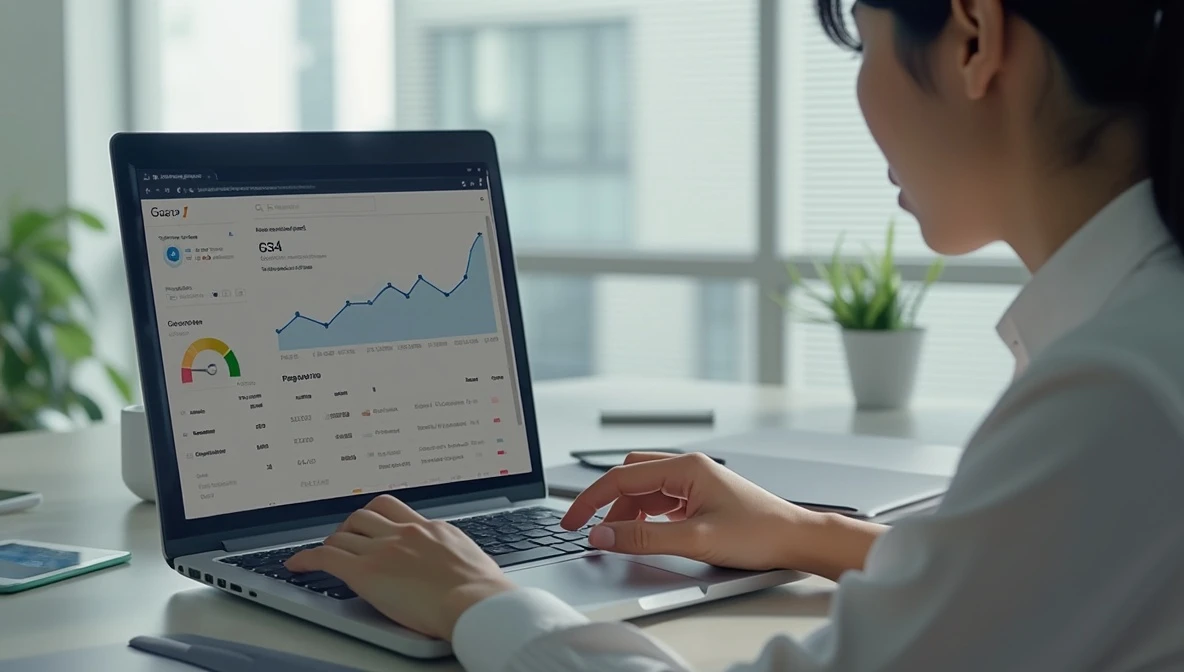
この記事では、GA4におけるページビュー数の確認方法と活用法について詳しく解説してきました。GA4は旧Googleアナリティクス(UA)と比較して大きくインターフェースが変更されており、多くの方が戸惑われていることと思います。しかし、基本を理解すれば、むしろ以前よりも詳細な分析が可能になっていることがお分かりいただけたのではないでしょうか。
GA4でのページビュー数確認は、サイト全体の傾向把握からスタートし、イベントレポートを活用した詳細分析、さらには個別ページのアクセス状況の確認へと進めていくことができます。特に「探索」機能やカスタムレポートを使いこなせば、より深いインサイトを得ることも可能です。
ページビュー数は単なる数字ではなく、ユーザー数やセッション数、エンゲージメント率などの他の指標と組み合わせて分析することで、真の価値を発揮します。サイトの人気コンテンツを特定したり、改善が必要なページを見つけ出したりするための重要な手がかりとなるでしょう。
また、Looker Studioとの連携により、ページビュー数データをビジュアル化して共有することも簡単になりました。定期的なレポート作成を自動化すれば、継続的なサイト改善に役立てられます。
これらのGA4ページビュー数データを活用して、コンテンツの質向上やユーザー体験の改善、そしてSEO対策へとつなげていくことが大切です。アクセス解析の第一歩として、まずはこの記事で紹介した基本的なページビュー確認方法を実践してみてください。
GA4のページビュー分析を日々の業務に取り入れることで、データに基づいた意思決定が可能になり、サイトのパフォーマンス向上につながっていくはずです。分析結果に基づいて一つずつ改善を重ねていくことが、長期的なウェブサイトの成功への道となります。


